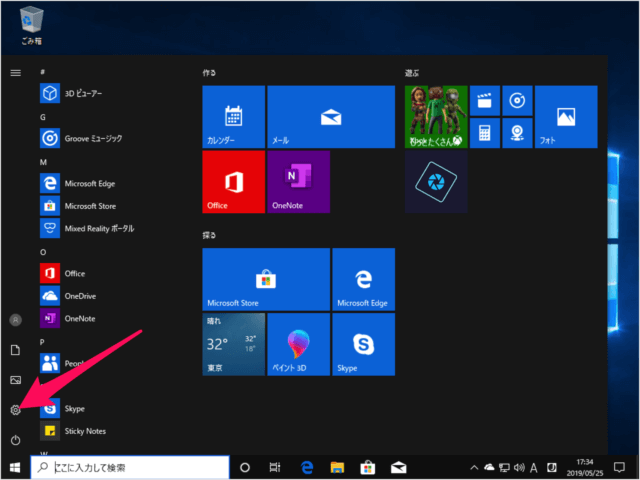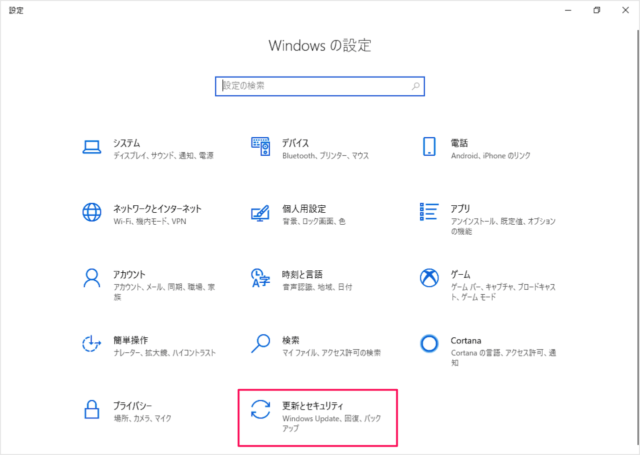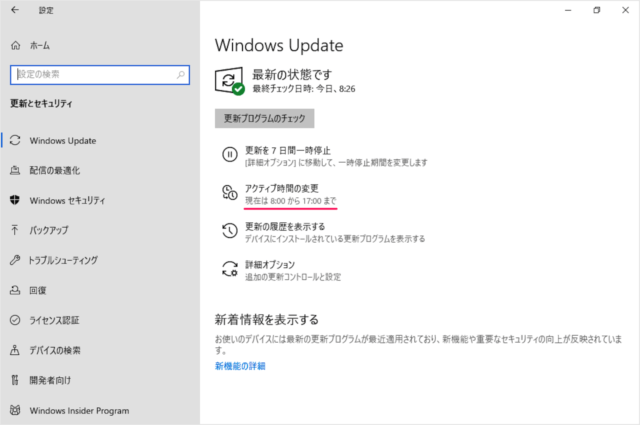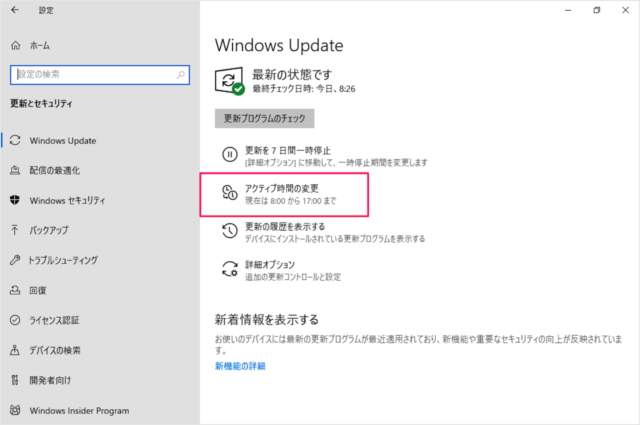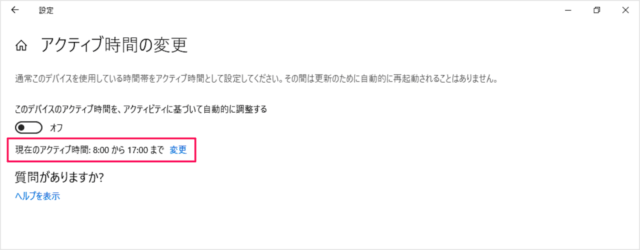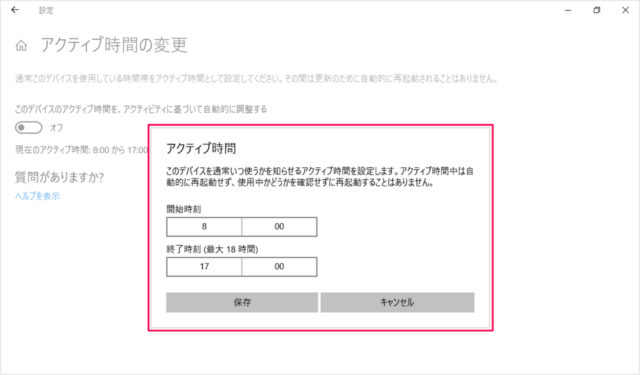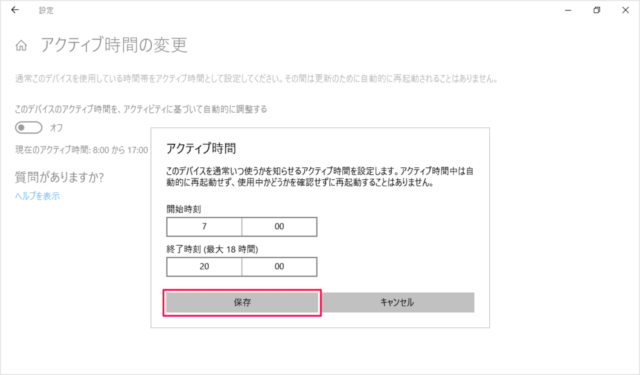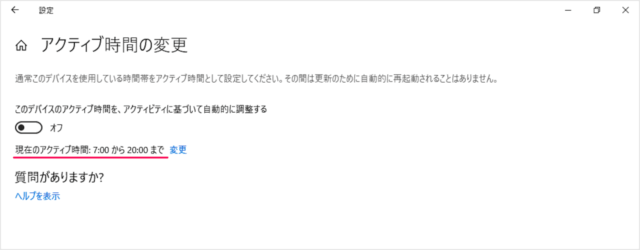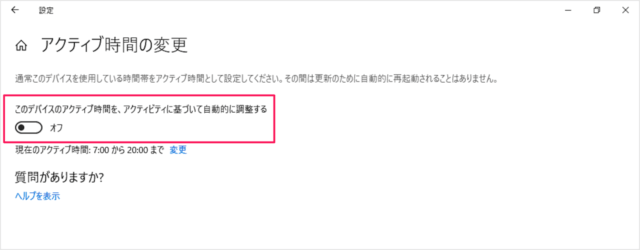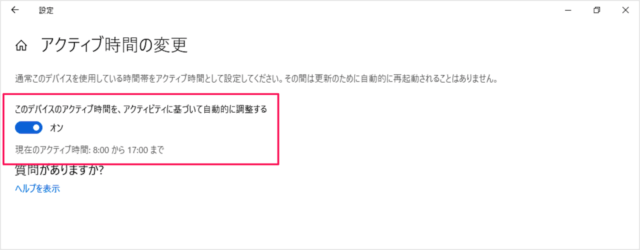目次
Windows 10 のアクティブ時間の設定を紹介します。
アクティブ時間とは、通常デバイス使用する時間のことで、その時間中はWindows更新に伴う自動的な再起動を行わなくなります。
何かしらの作業中にPCを再起動されるのは、困るので必ず設定を確認しておきましょう。
アクティブ時間の設定(変更)
それでは実際にアクティブ時間を設定してみましょう。
「更新とセキュリティ」をクリックします。
現在のアクティブ時間は「8:00 から 17:00 まで」になっています。
現在のアクティブ時間の右にある「変更」をクリックすると
このデバイスを通常いつ使うかを知らせるアクティブ時間を設定します。アクティブ時間中は自動的に再起動せず、使用中華どうかを確認せずに再起動することはありません。
- 開始時刻
- 終了時刻
- このデバイスのアクティブ時間を、アクティビティに基づいて自動的に調整する
を「オン」にすることもできるので、こちらも合わせて使ってみましょう。